如何在Windows系统中调整触控板设置
触控板已成为笔记本电脑的标配,它提供了更加灵活、便捷的操作方式。但是,有时候我们可能遇到一些问题,例如触控板灵敏度低、手势不灵活等。为了更好地使用触控板,我们可以通过一些设置来调整触控板的性能。
1. 打开触控板设置
在Windows系统中,我们可以通过以下步骤打开触控板设置:
1. 在任务栏中找到触控板图标,右键单击它。
2. 选择“触控板设置”选项。
3. 进入触控板设置界面。
2. 调整触控板灵敏度
触控板灵敏度直接影响到使用体验,如果灵敏度太低,容易造成操作不流畅。我们可以通过以下步骤来调整触控板灵敏度:
1. 进入触控板设置界面。
2. 找到“指针和触控板”选项卡。
3. 找到“触控板”区域,调整“光标速度”滑块。
3. 增加手势功能
手势功能可以极大地提高操作效率。我们可以通过以下步骤来增加手势功能:
1. 进入触控板设置界面。
2. 找到“多点触控手势”选项卡。
3. 开启需要使用的手势。
4. 禁用触控板
有时候我们可能会不小心碰到触控板,造成误操作。这时,我们可以通过以下步骤来禁用触控板:
1. 进入触控板设置界面。
2. 找到“触控板”选项卡。
3. 找到“禁用触控板”选项,勾选它即可。
5. 更新驱动程序
如果触控板的性能一直很差,可能是由于驱动程序过时或者损坏导致的。我们可以通过以下步骤来更新驱动程序:
1. 在任务栏中找到“设备管理器”,右键单击它。
2. 找到“人体学输入设备”选项。
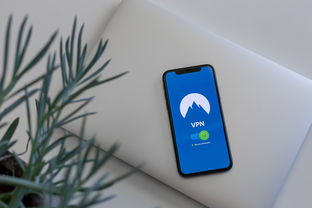
3. 右键单击触控板设备,选择“更新驱动程序软件”。
4. 选择自动搜索更新程序,等待更新完成即可。
以上就是关于如何调整Windows系统中触控板设置的方式。当然,不同品牌笔记本的触控板设置可能略有不同,但是基本操作也是类似的。希望本篇文章可以帮助到读者朋友们,让大家享受到更好的触控板使用体验。





还没有评论,来说两句吧...